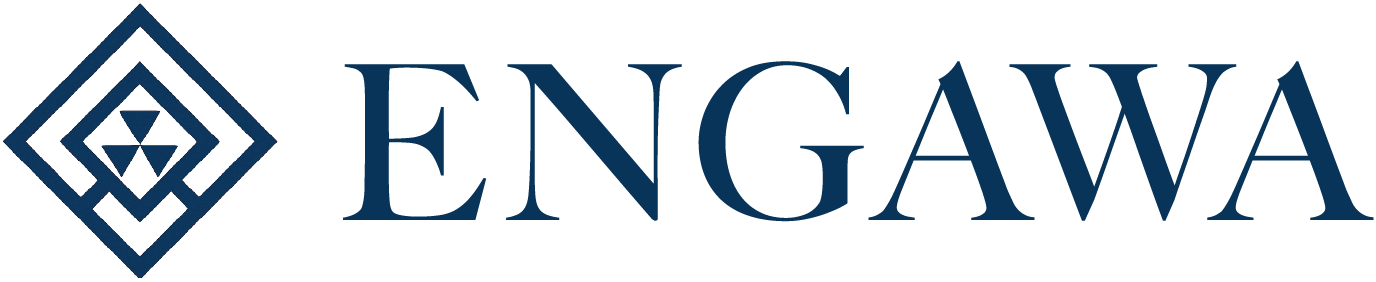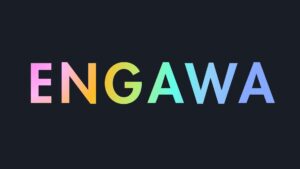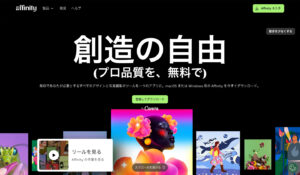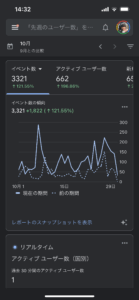こんにちは。こんにちは。電車で本を読むつもりが爆睡してしまう講師の小村です。
今日もCanvaの使い方入門始めていきます。
デザインをしていて「もう少し背景に動きをつけたいな」「ベタ塗りだと物足りない…」と思ったことはありませんか?
そんなときに便利なのが「グラデーション機能」です。色がなめらかに変化するだけで、一気に洗練された印象になります。
目次
図形にグラデーションをつける手順
- Canvaで四角の図形を配置
- 上部メニューの「カラー」をクリック
- 下の方にある「グラデーション」を選択
- 好みの色の組み合わせを指定して完成!
さらに調整したいときは「スタイル」から角度を変更したり、色を自分好みに入れ替えることもできます。




グラデーションを使うメリット
- 背景や見出しが立体的になり、デザイン全体が締まる
- 色の変化で自然に視線誘導できる
- 単色では出せない「奥行き感」や「おしゃれさ」を簡単に演出できる
グラデーションを取り入れるだけで、シンプルなデザインもワンランクアップ。ぜひ試してみてください。
次回はこのグラデーションを使って写真やイラストを半透明にして背景になじませる方法をご紹介しますね
ENGAWA SALONでは、こうした小技を実際に体験しながら学べます。
次回は今週末、2025年9月27日(土)13:30〜 松阪公民館 講座室4 にて開催予定です。
気になっている方、勇気を出して一緒に学びませんか??
ぜひこちらからお申し込みください。お待ちしています。